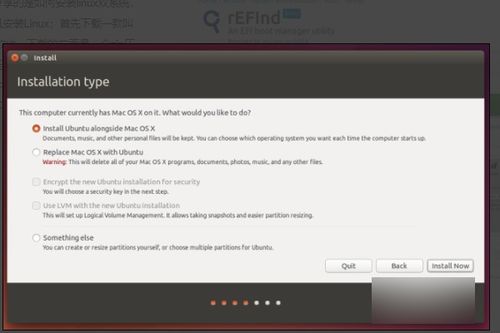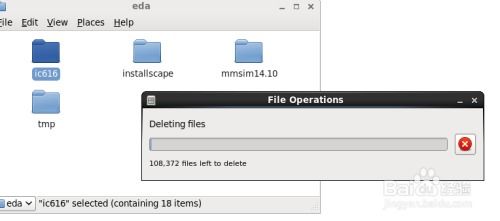windows性能监视器,系统性能的“火眼金睛”
Windows性能监视器(Perfmon)是Windows自带的性能监控工具,它提供了图表化的系统性能实时监视器、性能日志和警报管理。通过添加性能计数器(Performance Counter),用户可以实现对CPU、内存、网络、磁盘、进程等多类对象的上百个指标的监控。此外,性能日志可以定义输出格式为二进制文件、文本文件、SQLSERVER记录等,以方便后续使用第三方工具进行分析。
使用方法1. 打开性能监视器: 在Windows的“开始”菜单中输入“perfmon”后回车,即可打开`perfmon.exe`。
2. 添加计数器: 点击“性能监视器”; 在右窗格中单击右键,然后选择“添加计数器”; 或者点击监控图上方的 也可以打开添加计数器的窗口。
3. 设置监控指标: 在“性能对象”列表中选择要在PerfMon中显示其图形的计数器类别,例如CPU、内存、磁盘等。
功能介绍 实时监控:跟踪CPU、内存、磁盘、网络等资源的使用情况。 数据记录:将性能数据记录为日志,供后续分析。 警报设置:设置性能阈值并触发警报。 资源监视器(Resmon):更简化的性能监控工具,专注于实时资源管理,帮助用户快速诊断系统问题。
常用性能指标 CPU:例如`% Processor Time`,表示CPU的使用率。 内存:例如`Available MBytes`,表示可用内存量。 磁盘:例如`% Disk Time`,表示磁盘的使用时间。 网络:例如`Bytes Sent/sec`,表示每秒发送的字节数。
通过这些功能,Windows性能监视器可以帮助用户全面了解系统性能,进行问题排查和性能优化。
深入解析Windows性能监视器:系统性能的“火眼金睛”
在Windows操作系统中,性能监视器(Performance Monitor)是一个强大的系统工具,它可以帮助用户实时监控和记录系统性能数据,从而优化系统性能和解决性能问题。本文将深入解析Windows性能监视器的功能、使用方法以及在实际应用中的重要性。
一、性能监视器概述

性能监视器是Windows系统自带的一个管理控制台(MMC)管理单元,它提供了丰富的性能监控和分析功能。通过性能监视器,用户可以实时查看系统资源的使用情况,如CPU、内存、磁盘、网络等,并可以自定义监控数据、设置警报和自动操作,生成报告等。
二、性能监视器的使用方法

1. 打开性能监视器
要打开性能监视器,可以通过以下几种方式:
在开始菜单中搜索“性能监视器”并打开。
在运行对话框中输入“perfmon.msc”并回车。
在控制面板的管理工具中找到并打开“性能监视器”。
2. 创建数据收集器集
在性能监视器中,首先需要创建一个数据收集器集,用于定义要监控的性能对象和计数器。具体操作如下:
在性能监视器中,右键单击“数据收集器集”,选择“新建”。
选择“用户定义”,然后输入数据收集器集的名称。
在“性能计数器”选项卡中,选择要监控的性能对象和计数器。
3. 查看性能数据
创建数据收集器集后,性能监视器将开始收集性能数据。用户可以通过以下方式查看性能数据:
在性能监视器中,选择“性能监视器”选项卡。
在左侧导航树中,选择要查看的性能对象和计数器。
在右侧窗格中,查看实时性能数据、历史数据、图表等。
三、性能监视器的实际应用
1. 优化系统性能
通过性能监视器,用户可以实时监控系统资源的使用情况,发现性能瓶颈,从而优化系统性能。例如,通过监控CPU使用率,可以找出占用CPU资源过多的程序,并进行优化或关闭。
2. 故障排查
当系统出现性能问题时,性能监视器可以帮助用户快速定位问题所在。例如,通过监控内存使用情况,可以找出内存泄漏的程序,并进行修复。
3. 性能分析
性能监视器可以记录历史性能数据,用户可以通过分析这些数据,了解系统性能的变化趋势,为系统升级和优化提供依据。
性能监视器是Windows系统中的一个重要工具,它可以帮助用户实时监控和记录系统性能数据,从而优化系统性能、解决性能问题。通过本文的介绍,相信大家对性能监视器有了更深入的了解。在实际应用中,合理利用性能监视器,可以有效提升系统性能,为用户提供更好的使用体验。